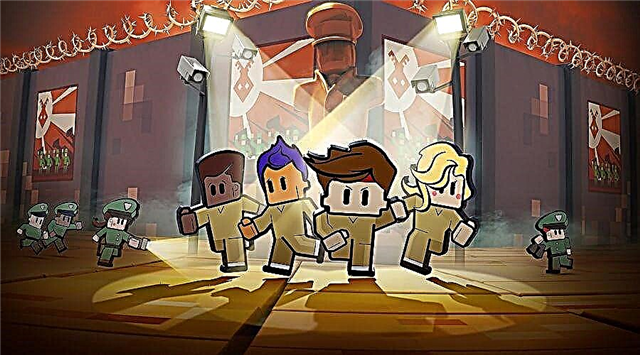Im Juli 2020 haben die Entwickler von Counter-Strike: Global Offensive (CS:GO) einige Änderungen vorgenommen.
In einer Reihe von Updates hat Valve den "Trusted Mode" eingeführt, eine Funktion, die die Interaktion von Software von Drittanbietern mit dem Spiel einschränkt. Der Modus wurde entwickelt, um Cheater auf geschützten VAC-Servern zu bekämpfen und ist standardmäßig aktiviert.
Leider stellten die Entwickler von CS: GO-Inhalten fest, dass sie das Gameplay nicht über OBS streamen konnten, wenn der Trust-Modus aktiviert war. Laut Valve wurde die Entscheidung getroffen, bestimmte Programme wie OBS nicht auf die Whitelist zu setzen, weil "unschuldige Apps oft ein Vektor von Cheats sind, die sie für die Verwendung in CS: GO verwenden". Es gibt derzeit zwei Optionen für Inhaltsersteller, die das Spiel nach Valve-Updates streamen möchten.
So streamen Sie CSGO mit aktiviertem Vertrauensmodus
Wie bereits erwähnt, startet CS: GO beim Start im zuverlässigen Modus. Wer im vertrauenswürdigen Modus streamen möchte, sollte direkt zur Quelle gehen - OBS.
Schritt 1. Öffnen Sie OBS
Schritt 2. Finden Sie Ihre Szene und CS: GO-Quellen
In OBS Studio 25.0.4 befinden sich die Standardspeicherorte für Szenen und Quellen unten links.
Schritt 3: Fügen Sie eine Bildaufnahmequelle hinzu, indem Sie auf das "+"-Symbol im Quellenfeld klicken. Sie können eine vorhandene Bildaufnahmequelle hinzufügen oder eine neue erstellen.
Schritt 4. Nachdem Sie die Aufnahmequelle hinzugefügt haben, klicken Sie auf "OK". Es erscheint ein neues Fenster, klicken Sie erneut auf "OK". OBS erfasst jetzt alle auf Ihrem Desktop geöffneten Fenster oder Anwendungen, einschließlich CS: GO.
Das Streaming von Bildschirmaufnahmen ermöglicht es Benutzern, mit aktiviertem zuverlässigen Modus zu streamen. Es sollte beachtet werden, dass die Verwendung der Bildaufnahme für CS: GO-Streaming mehrere Nachteile hat, einschließlich FPS-Einbrüche und Eingabeverzögerung. Lesen Sie weiter, um zu erfahren, wie Sie CS: GO über OBS streamen, ohne ein Bild aufzunehmen und Startoptionen zu verwenden.
So streamen Sie ohne Bildaufnahme in OBS
Als Nächstes sehen wir uns an, wie man CS: GO streamt, indem man die Startoptionen des Spiels ändert. Wenn Sie ein Streamer sind, der seine Szenen und Quellen nicht ändern möchte, haben Sie wahrscheinlich den vertrauenswürdigen Modus vollständig deaktiviert. Dies ist eine praktikable Option, da der Trusted-Modus in jedem Fall vertrauenswürdige und nicht vertrauenswürdige Warteschlangen nicht trennt und keinen geringeren Vertrauensfaktor garantiert. Sie müssen jedoch den vertrauenswürdigen Modus jedes Mal deaktivieren, wenn Sie das Spiel starten.
Dies kann ziemlich frustrierend werden und Sie können es manchmal sogar vergessen. Glücklicherweise gibt es eine schnelle Lösung, die nur wenige Sekunden dauert.
Schritt 1. Greifen Sie auf die CS: GO-Startoptionen zu, indem Sie mit der rechten Maustaste auf den Titel in der Steam-Bibliothek klicken und Eigenschaften auswählen.
Schritt 2. Navigieren Sie nach dem Erscheinen des Eigenschaftenfensters zu den Startoptionen, indem Sie Startoptionen festlegen auswählen. Tippe oder kopiere und füge „-allow_third_party_software“ in das Textfeld ein und klicke auf „OK“.
Das Hinzufügen dieses Befehls für Startoptionen führt dazu, dass CS: GO im "normalen" (unzuverlässigen) Modus gestartet wird und OBS das Spiel mit Game Capture aufzeichnen kann. Denken Sie daran, dass dies bedeutet, dass der vertrauenswürdige Modus deaktiviert ist. Es gibt jedoch keinen signifikanten Unterschied zwischen vertrauenswürdigen und regulären Warteschlangen.
Welche Methode wählst du zum Streamen von Counter-Strike: Global Offensive? Lass es uns in den Kommentaren unten wissen!